
Récupération de données de téléphone mort : comment récupérer les données d’un téléphone mort de 4 manières simples (dernière en 2023)

Votre téléphone est-il mort accidentellement ? Et que se passe-t-il si vous n'avez jamais sauvegardé vos données téléphoniques importantes avant que cela ne fonctionne pas ? Eh bien, cet événement normal et fréquent s'est produit dans la vie de nombreuses personnes. Dans le passé, lorsque j’ai rencontré la même situation sur la première génération de smartphone Android, je n’avais pas d’autre choix que de le mettre de côté et d’en acheter un nouveau, car il n’y avait aucune méthode pour récupérer les données de la mémoire interne du téléphone Android mort à ce moment-là. Cependant, vous avez de la chance. De nos jours, avec le développement de la technologie, nous pouvons récupérer les données d’un téléphone mort en quelques minutes. Vous n'y croyez pas ? Il suffit de lire la suite.
Dans cet article, nous vous présentons 4 façons simples d’effectuer la récupération de données à partir d’un téléphone mort, que vous ayez sauvegardé votre téléphone au préalable ou non.
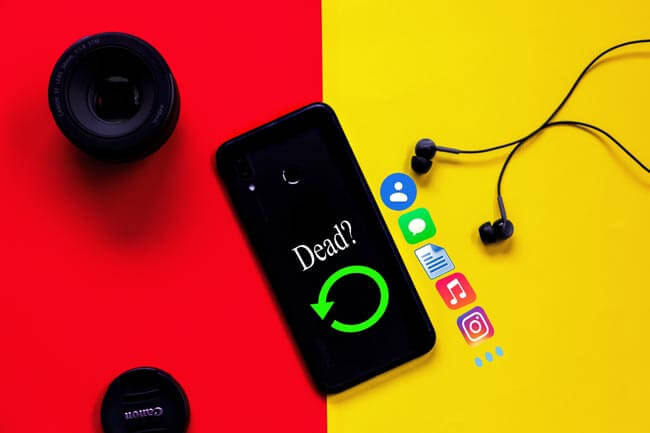
Partie 1. Raisons possibles pour lesquelles un téléphone est mort
Partie 2. Comment récupérer des données à partir d’un téléphone mort
Conseils supplémentaires : Comment empêcher Android de mourir à nouveau
Avant de discuter de la façon de récupérer les données d’un téléphone mort, quelqu’un peut être curieux de savoir pourquoi un téléphone est mort. Normalement, un téléphone mort est celui qui ne répond pas du tout, qui refuse de s’allumer ou de démarrer, ou qui n’affiche aucun écran d’accueil ou logo de téléphone, peu importe le nombre de fois que vous appuyez sur son bouton d’alimentation. Et de nombreuses raisons peuvent conduire à la mort d’un téléphone Android, telles que la chute de téléphones Android sur le sol ou d’autres surfaces dures, le renversement d’eau sur votre téléphone non étanche, l’installation d’applications incompatibles de source inconnue, les attaques de virus, le manque de stockage, les problèmes matériels ou logiciels et la durée de vie expirée du téléphone, etc.
Est-il possible de récupérer les données perdues de votre téléphone ? Ou pouvez-vous extraire les données d’un téléphone portable mort ? Oui, la récupération des données du téléphone mort est possible s’il n’y a pas de nouveaux écrasements de données en cas de panne ou si vous avez sauvegardé des données importantes au préalable. Voyons comment récupérer les données d'un téléphone mort.
Si votre téléphone Android est mort, ne vous inquiétez pas, il existe toujours des moyens de récupérer les données d'un téléphone mort. Ici, nous illustrons les 4 meilleures façons de récupérer des données à partir de la mémoire interne ou de la carte SD d’un téléphone Android mort, y compris les applications professionnelles d’extraction et de sauvegarde de données Android mortes.
Dead Android Data Extraction excelle dans la récupération de données de téléphone mort, en outre, il répare et sauvegarde également les téléphones Android gelés, plantés, écran noir, attaque de virus, noyés et verrouillés à l’écran. Si votre téléphone Android rencontre la situation ci-dessus, vous pouvez l’utiliser pour accéder à la mémoire interne du téléphone mort ainsi qu’à la carte SD de celui-ci. Les types de fichiers pris en charge sont : les contacts, les messages, les pièces jointes aux messages, les journaux d’appels, WhatsApp, les pièces jointes WhatsApp, les images, les photos, les audios, les vidéos et autres documents de la mémoire interne de votre téléphone et de la carte SD. De plus, vous pouvez également prévisualiser les données avant de transférer les données du téléphone mort vers l'ordinateur.
De plus, vous n'avez pas à vous soucier de la confidentialité et de la sécurité. Dead Android Data Extraction est totalement sûr, facile à utiliser et sans perte pour la qualité des données d’origine. Et il est compatible avec Samsung Galaxy Note3/4/5, Samsung Galaxy S6/S5/S4 et Samsung Galaxy Tab Pro 10.1, Windows 10/8.1/8/7/Vista/XP et Mac OS X 10.7 et supérieur.
Comment récupérer les données de la mémoire interne d’un téléphone mort ?
1. Installez et lancez Dead Android Data Extraction sur votre ordinateur et choisissez Broken Android Data Extraction dans la fenêtre de gauche.

2. Connectez le téléphone Android à l’ordinateur via un câble USB et assurez-vous que l’extraction de données Android cassée peut détecter automatiquement votre appareil. Cliquez ensuite sur Démarrer pour sélectionner le nom et le modèle du téléphone Android et suivez trois étapes pour entrer en mode de téléchargement. Vous pouvez choisir le problème correspondant pour réparer votre téléphone.

3. Après la réparation, ce logiciel analysera automatiquement les données de votre téléphone. Lorsque le processus d’analyse est terminé, cochez les fichiers que vous souhaitez récupérer, puis cliquez sur Récupérer ci-dessous pour récupérer les données du téléphone mort vers l’ordinateur.

Voir aussi :
Comment récupérer les données d’un Samsung Galaxy S/Note cassé ou mort ?
2 façons de récupérer des données à partir d’un téléphone Android mort
Coolmuster Transfert De Données Android, un gestionnaire de données Android complet, récupère également les données des téléphones morts. Si vous avez sauvegardé votre téléphone Android via cet outil avant qu’il ne soit mort, vous pouvez facilement récupérer les données de la mémoire interne du téléphone Android mort. Il prend en charge la sauvegarde et la restauration de l’ensemble des données du téléphone Android sur PC en un clic avec la qualité d’origine, comme les contacts, les messages, les journaux d’appels, les vidéos, la musique, les photos, les livres électroniques, les documents, les applications utilisateur, etc. En outre, vous pouvez également gérer des fichiers avec lui sur l’ordinateur - répondre et envoyer des messages texte, installer et désinstaller des applications utilisateur, exporter des contacts vers Outlook et importer des contacts à partir d’Outlook, etc.
Eh bien, Coolmuster Transfert De Données Android est entièrement compatible avec presque tous les téléphones et tablettes Android fonctionnant sous Android 4.0 et versions ultérieures, y compris Samsung, HTC, Motorola, Sony, ZTE, LG, HUAWEI, Xiaomi, Google, etc. Par exemple, il fonctionne bien sur tous les téléphones Samsung, comme Galaxy S23 / S22 / S21 / S20 Ultra / Z Flip / Z Flip Thom Browne / S10 + / S10 / S10e / S / S9 + / S9 / S8 + / S8, Galaxy Note 20 / 10 + / 10 / 9 / 8, Galaxy A70s / A70 / A50s / A90 / A20s / A80 / A60 / A40s / A8s / A9s / A6s / A9 Star / A9 Star Lite, Samsung Galaxy M30s / Fold / S20 + / S20, Samsung W20, Galaxy Tab S6 / S5e / S4 / S3 / S2 / A 2019 / A / A / A2017 / A2016 / E, etc. Et vous n’aurez pas à vous soucier de la compatibilité.
Comment récupérer (des données internes de) téléphone complètement mort/sans électricité ?
1. Installez et lancez Coolmuster Transfert De Données Android sur votre ordinateur, puis entrez dans le module Assistant Android de la boîte à outils.
2. Connectez Android à l’ordinateur via un câble USB.
3. Cliquez sur Super Toolkit dans le menu supérieur > Restaurer > Sélectionnez le nom de l’appareil et cochez le contenu que vous souhaitez récupérer > Restaurer.

Bonus: Cliquez dessus pour voir comment protéger votre téléphone mobile contre les logiciels espions sans tracas.
Eh bien, si vous prenez la bonne habitude de sauvegarder des fichiers à tout moment, vous pouvez effectuer une récupération de données à partir de fichiers de sauvegarde de téléphone morts. La sauvegarde de compte Google est l’un des moyens les plus populaires que de nombreuses personnes utilisent pour récupérer les données d’un téléphone mort et vous pouvez récupérer des photos, des vidéos, des documents, des audios et plus encore. Cependant, vous ne pouvez pas restaurer une sauvegarde à partir d’une version supérieure d’Android vers une version inférieure d’Android.
Comment récupérer des fichiers d’un téléphone mort ?
1. Ouvrez les paramètres sur un téléphone Android qui fonctionne normalement et accédez à Sauvegarder et réinitialiser.
2. Sélectionnez Sauvegarder mes données et activez-le. Revenez ensuite à l’écran de sauvegarde et de réinitialisation , connectez-vous au compte Google avec lequel vous avez sauvegardé des fichiers et activez la restauration automatique pour récupérer les données de la mémoire interne du téléphone Android mort sur un nouvel appareil.

Obtenir des données d’un téléphone mort n’est pas si difficile. Si vous avez stocké des données importantes sur une carte SD Android, vous pouvez récupérer les données d’un téléphone mort via un lecteur de carte SD et un ordinateur en quelques minutes.
Comment transférer des données d’un téléphone mort ?
1. Retirez la carte SD de l’appareil Android et branchez-la à l’ordinateur avec un lecteur de carte SD.
2. Après l’analyse automatique, ouvrez le dossier que vous souhaitez récupérer et copiez et collez les fichiers sur l’ordinateur.

Un téléphone Android mort peut être ennuyeux. En plus d’obtenir les données du téléphone mort après que cela se soit produit, que pouvons-nous faire pour empêcher Android de mourir ? Les activités peuvent impliquer : Évitez de laisser tomber vos téléphones dans l’eau ou toute surface dure, installez le logiciel antivirus mis à jour sur votre téléphone, ne téléchargez jamais d’applications à partir d’une source inconnue / tierce et, le plus important, sauvegardez votre téléphone Android à temps. Pour la sauvegarde, je vous recommande vivement d’utiliser Coolmuster Transfert De Données Android pour sauvegarder toutes les données Android en un seul clic.
C’est frustrant d’avoir un téléphone mort. Comment récupérer les données d’un téléphone mort ? Dans cet article, nous présentons quatre solutions différentes pour récupérer les données d’un téléphone mort, et chaque solution a sa propre fonctionnalité. Pour ma part, je vous recommande fortement de récupérer les données du téléphone mort via Dead Android Data Extraction et de sauvegarder toutes les données Android via Coolmuster Transfert De Données Android. Bien sûr, vous pouvez essayer d’autres méthodes si cela vous intéresse.
De plus, si vous rencontrez un problème lors de l’utilisation, n’hésitez pas à laisser un commentaire ci-dessous.
Articles connexes :
Comment récupérer des données à partir d’un téléphone Android avec un écran cassé [Résolu]
Comment récupérer mes contacts à partir de mon téléphone Android cassé ?
Comment sauvegarder un téléphone Android avec un écran cassé ?
Top 5 des logiciels de récupération de données Huawei en 2023
Comment récupérer des données à partir d’un iPad cassé/mort ? [2023 Résolu]
3 façons pratiques de récupérer des contacts à partir d’une carte SIM en 2023

 Récupération Android
Récupération Android
 Récupération de données de téléphone mort : comment récupérer les données d’un téléphone mort de 4 manières simples (dernière en 2023)
Récupération de données de téléphone mort : comment récupérer les données d’un téléphone mort de 4 manières simples (dernière en 2023)